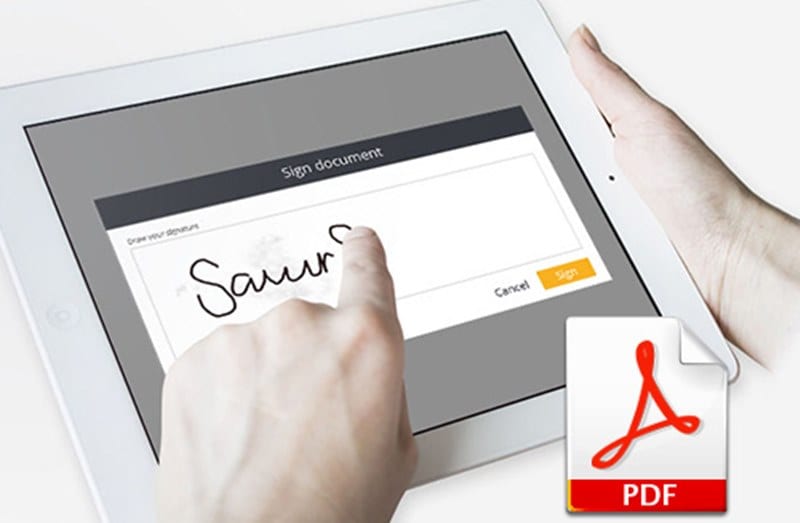
Låt oss ta en titt på metoden för att signera en PDF elektroniskt på Windows, MAC. IOS, Android med de 4 olika sätten som du kan använda beroende på enhet och plattform och kan lägga till din suck i alla typer av PDF-dokument. Så ta en titt på hela handledningen nedan.
I den här teknikvärlden går allt mot digital teknik och detta är det ganska säkra sättet att dela och få saker. Liksom dokument etc är nu alla tillgängliga för användarna i digital form. Från officiella, statliga till personliga dokument finns nu i digital form. Men hur är det med den digitala signaturen, många av er måste veta om att signera dokumenten digitalt eftersom det är så tjänstemän använder för att underteckna ett dokument så att mottagaren kan förstå att dokumentet kommer från en auktoriserad person. Och idag är det vanligaste filformatet pdf så idag finns jag här med guiden som du kan använda för att signera alla dokument med digital signatur.
Idag fick jag mail från mitt försäkringsbolag angående min försäkring och där blev jag instruerad att digitalt signera det dokumentet så jag var lite förvirrad över att jag aldrig gjort det förut och inte visste hur som helst att jag skulle kunna göra det. Så som alla andra undersökte jag över internet och hittade olika sätt som jag kunde använda i Min PC, MAC, iPhone och Android och alla fungerade perfekt och jag kunde signera mina dokument digitalt. Så jag delar detsamma med er så att ni också kan signera vilket dokument som helst digitalt. Så ta en titt på den kompletta guiden som diskuteras nedan för att fortsätta.
Läs också: Bästa Android-hackningsappar och -verktyg 2019
Hur man signerar en PDF elektroniskt på Windows, MAC. IOS, Android
Metoden är ganska enkel och rak och jag har diskuterat sätt för alla plattformar och enheter som du kan använda för att implementera detta. Så ta en titt på dessa nedan.
Läs också: Bästa Android-appar för att säkerhetskopiera/återställa data 2019
#1 Signering av PDF i MAC
- Mac har en inbyggd funktion i den som är en förhandsvisning som du kan använda för att visa pdf-filerna. När du öppnar en pdf-fil klickar du bara på uppmärkningsknappen där.
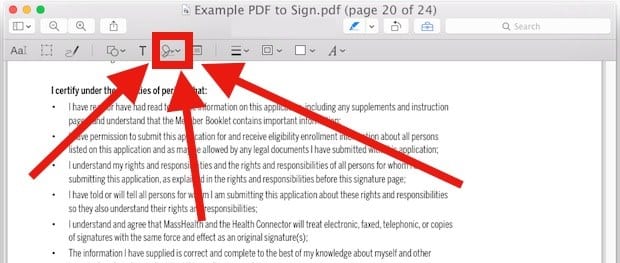
Hur man signerar en PDF elektroniskt på Windows, MAC, iOS, Android - Klicka nu på teckenknappen och klicka på alternativet ”klicka här för att börja” och fortsätt sedan för att lägga till en skylt.
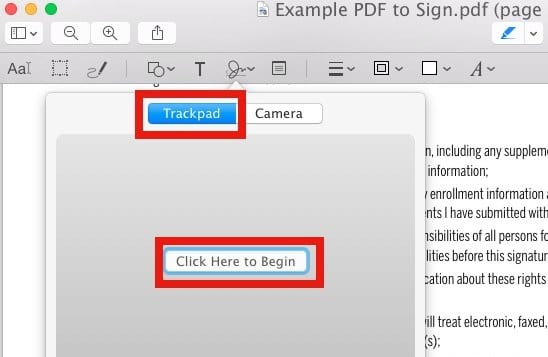
Hur man signerar en PDF elektroniskt på Windows, MAC, iOS, Android - Du måste använda musen för att rita din skylt och när du är klar klickar du på appliceringsknappen för att lägga till skylten i ditt dokument.
#2 Lägger till tecken till PDF i Windows
- Först och främst måste du ladda ner och installera en programvara som är Adobe Reader på din Windows-dator
- Nu måste du öppna filen som du vill lägga till skylten på och i det övre högra hörnet måste du klicka på alternativet ”Fyll & Sign”.
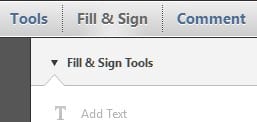
Hur man signerar en PDF elektroniskt på Windows, MAC, iOS, Android - Nu på nästa skärm klickar du på alternativet ”Lägg till signatur” och sedan kan du antingen använda musen för att rita din signatur eller så kan du använda valfri sparad fil för detta.
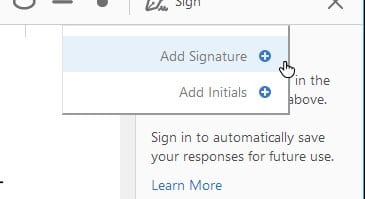
Hur man signerar en PDF elektroniskt på Windows, MAC, iOS, Android - När du är klar klickar du på lägg till och klickar sedan på spara för att spara pdf-filen och det är det du är klar med att lägga till en signatur till den pdf-filen.
#3 Lägger till tecken till PDF på iOS-enhet
I iOS-enhet kan du direkt öppna valfri pdf-fil och sedan klicka på låsikonen där och sedan välja alternativet Lägg till tecken och sedan helt enkelt rita din signatur som du vill lägga till och helt enkelt spara dokumentet när du är klar.
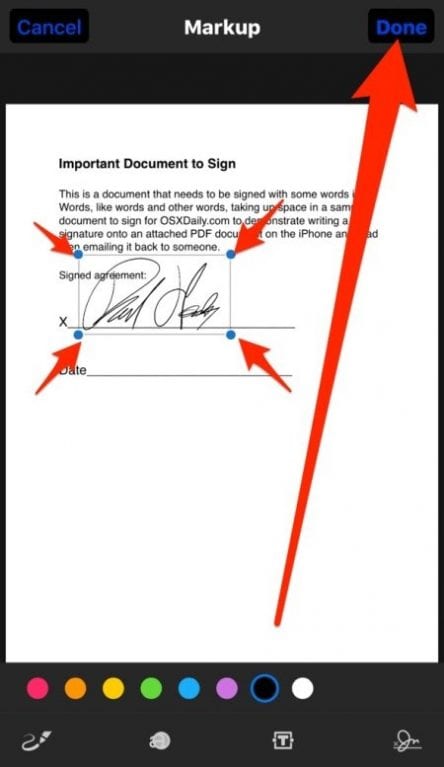
#4 Lägger till tecken till PDF i Android
På samma sätt som Windows kan du använda en app i Android och den appen är ”Adobe Fill & Sign: Enkel PDF Form Filler” detta kan användas för att visa vilken pdf-fil som helst och sedan lägga till en signatur till den liknande som du har gjort i Windows-sektionen. Jag använde den här på Android och det var väldigt lätt att implementera detta.
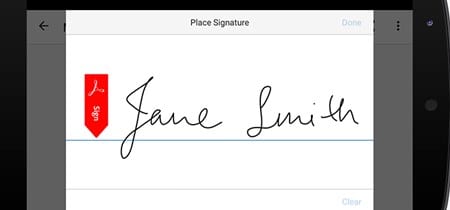
Läs också: Bästa hackningsverktygen 2019
Så ovanstående guide handlade om hur man signerar en PDF elektroniskt på Windows, MAC. IOS, Android, Använd alla 4 diskuterade sätten och du kan enkelt lägga till din önskade skylt på vilken pdf-fil som helst i någon av enheterna. Hoppas du gillar guiden, fortsätt att dela med andra också. Lämna en kommentar nedan om du har någon relaterad fråga med detta eftersom Techviral-teamet alltid finns där för att hjälpa dig.